西门子MPI转以太网通讯的全新解决方案
SiemensSCP以太网模块通讯设置

S7 200 CP243-1以太网模块通讯设置一、条件与准备1.带有STEP 7 Micro/WIN32版本3.2 SP1以上软件的编程设备;本例编程软件版本为STEP 7 Micro/WIN V4.0 SP3;2.一根PC/PPI 电缆、一根以太网直连电缆或交叉电缆;3.一个CPU22X;符合以下类型要求:CPU 222 REL. 1.10 或以上;CPU 224 REL. 1.10 或以上;CPU 226 REL. 1.00 或以上;CPU 226XM REL. 1.00 或以上;本例为CPU224 REL 02.01;4.一个CP243-1以太网通讯模块; 订货号为6GK7 243-1EX01-0XE0;为新型以太网通讯模块相当于之前的CP 243-1 IT :6GK7 243-1GX00-0XE0..二、通讯设置1.启动STEP 7 Micro/WIN V4.0 SP3编程组态软件方法一:开始-所有程序-Simatic-STEP 7-MicroWIN V4.0- STEP 7-MicroWIN;如下图所示:方法二:双击桌面快捷方式“V4.0 STEP 7-MicroWIN”图标;如下图所示:STEP 7-MicroWIN 程序启动后;如下图所示:2.设置通讯方式用PC/PPI 电缆连接编程设备的USB口及CPU224的COM串口;点击左侧View视图框内的Set PG/PC Interface图标;如下图所示:选择PC/PPI cablePPI;点击Properties;进入属性设置窗口;如下两图所示:注意Local Connection选项卡里的编程设备接口的设置选择USB或COM;本例为USB..点击OK按钮确定;回到图5Set PG/PC Interface窗口;点击OK按钮确定;弹出Warning窗口;点击“确定”按钮;完成通讯方式设置..3.配置CP243-1通讯模块由于所用的CP243-1以太网通讯模块;订货号为6GK7 243-1EX01-0XE0;是Internet 通讯模块;因此;必须用Internet wizard向导对CP243-1进行配置..点击左侧Tools图框内的Internet wizard图标;启动Internet wizard配置向导;如下图所示:或者在项目树视图里选择Wizard-Internet;双击Internet图标;进入Internet wizard配置向导..Internet wizard配置向导启动后;如下图所示:点击Next按钮;进入CP243-1以太网模块槽位设置窗口;如下图所示:可以手动设置;也可以在与CPU建立在线通讯链接的状态下;点击Read Modules按钮;Internet wizard配置向导能够自动读取联机的CP243-1以太网模块槽位信息;点击Next按钮;进入IP设置窗口;如下图所示:点击Next按钮进入模块命令字节和通讯链接数量设置窗口;如下图所示:Internet wizard配置向导会自动分配输出地址QB字节给CP243-1模块的命令字节;建议使用默认值;即可无需手动设置;但注意Internet wizard配置向导完成CP243-1模块的配置;同时将CP243-1模块的组态信息下载至CP243-1模块;重新上电生效后;该已分配给CP243-1模块的命令字节QB字节将被占用;即CP243-1模块以后的DO地址将从CP243-1模块的命令字节QB字节的下一字节起用此地址根据计算CP243-1前面的I/O所占用的Q地址字节来决定..如CP243-1安装在紧挨CPU224的0号槽;其前面输出就占用了QB0和QB1两个字节;CP243-1的地址按顺序排;即设为QB2..CP243-1模块占用一个QB输出字节;只跟PC Access软件通信;设置链接数为1;如下图所示:备注:由于本项目的中控室有2台监控主站工控机;互为冗余备份;都要与S7 200 PLC通过CP243-1以太网模块进行以太网通讯;因此在CP243-1模块实际组态时建立了3个Server通讯链接通道:Connection 0、1、2 ;TSAP地址如下:Connection 0用于HMI-1:CP243-1本地TSAP地址:10.00;远程TSAP地址:13.00Connection 1用于HMI-2:CP243-1本地TSAP地址:11.00;远程TSAP地址:14.00Connection 2调试备用:CP243-1本地TSAP地址:12.00;远程TSAP地址:15.00 点击Next按钮;进入CP243-1的工作模式和TSAP地址Transport Service Access Point;传输服务接入点设置窗口;如下图所示:点击Next按钮;进入通讯链接的工作方式及TSAP地址设置窗口;如下图所示:配置本地CP243-1模块为Server;勾选接受所有客户端的连接请求;设置远程客户端的TSAP地址;此处设定11.00;TSAP地址是通信连接地址;由2个字节组成:第一个字节指定通信连接号;如10;第二个字节根据CP243-1通讯模块的机架号和槽号生成;如“00”代表CP243-1安装在0号机架0号槽即CPU之后的第一个模块..其中;本地CP243-1TSAP地址;自动生成;无法修改;远程TSAP地址;即连接的远程Pc Access 所设置的地址..TSAP地址很重要..备注:由于本项目的中控室有2台监控主站工控机;互为冗余备份;都要与S7 200 PLC通过CP243-1以太网模块进行以太网通讯;因此在CP243-1模块实际组态时建立了3个Server通讯链接通道:Connection 0、1、2 ;TSAP地址如下:Connection 0用于HMI-1:CP243-1本地TSAP地址:10.00;远程TSAP地址:13.00Connection 1用于HMI-2:CP243-1本地TSAP地址:11.00;远程TSAP地址:14.00Connection 2调试备用:CP243-1本地TSAP地址:12.00;远程TSAP地址:15.00 在PC Access中设置以太网连接时也需要规定TSAP地址;而且需要与此对应..点击OK按钮;进入CRC校验和时间间隔设置窗口;如下图所示:选择缺省CRC校验;使用缺省的时间间隔30秒;点击Next按钮;进入账户管理设置窗口;如下图所示:设置账户ID及密码;勾选允许管理员的完全网页访问;如下图所示:点击Next按钮;进入该Internet模块的服务设置窗口;复选e-mail服务、FTP 客户端操作、HTTP网页服务;如下图所示:点击Next按钮;进入V内存区分配设置窗口;如下图所示:选用缺省的起始地址;该Internet Wizard向导为CP243-1模块分配共295字节的V区内存用于存储模块的组态信息..点击Next按钮;进入Internet Wizard向导为CP243-1模块生成ETH0_CTRL、ETH0_EMAIL、ETH0_FTPC共3个子程序;供用户编程调用..注意;其中的ETH0_CTRL为初始化及控制子程序;必须在Main主程序中每个扫描周期均被无条件调用执行一次..同时;CP243-1模块组态信息必须被下载至PLC后方能正常使用..点击Next按钮;进入Internet Wizard向导完成窗口;如下图所示:点击Finish按钮;进入组态向导完成确认窗口;如下图所示:点击“是Y”按钮;完成CP243-1模块的Internet Wizard向导组态..如下图所示:在项目树视图里;Program Block中新增了Wizard文件夹;里面包含Internet Wizard向导为CP243-1模块生成的ETH0_CTRL、ETH0_EMAIL、ETH0_FTPC 3个子程序;供用户编程调用..此外;该3个新建子程序也和原有的MAIN、SBR_0、INT_0一样同时存在于右侧的程序编辑器中..4.编写CP243-1初始化及控制通讯程序使用向导程序提供的子程序;在MAIN主程序中编写如下图所示的通讯程序..其中ETH0_CTRL为初始化及控制子程序..为确保在Main主程序中每个扫描周期均被无条件调用执行一次ETH0_CTRL;在其EN使能输入端接入SM0.0S7 200提供的Always_On信号;CP_READY设置为M0.0;Ch_READY设置为VW300;Error 设置为VW302;点击保存项目;再点击编译;没有错误后;通过已经建立链接的PC/PPI通讯;将项目下载到CPU中;然后CPU重新上电;使下载的CP243-1组态信息生效..5.以太网通讯链接测试用一根以太网直连电缆或交叉电缆连接好PC机本地连接的以太网口及CP243-1的以太网RJ45口..设置PC机的本地连接TCP/IP属性;如下图所示:点击“属性”按钮;设置PC机的本地连接网卡IP及子网掩码;点击“确定”按钮;完成本地连接设置..再次设置Set PG/PC Interface:设置为TCP/IP协议及PC本机的网卡通讯方式;如下图所示..点击OK按钮;完成PG/PC Interface设置..点击VIEW视图框中的Communications通讯图标;将已组态的CP243-1的IP地址重新输进去;然后双击刷新;即可自动找到CP243-1模块及联机CPU信息;如下图所示:点击OK按钮;完成以太网通讯测试..。
西门子PLC的以太网通讯及OPC通讯介绍
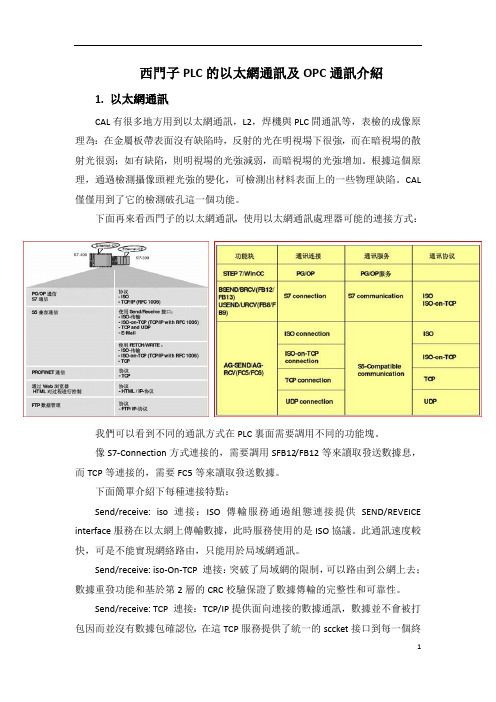
西門子PLC的以太網通訊及OPC通訊介紹1.以太網通訊CAL有很多地方用到以太網通訊,L2,焊機與PLC間通訊等,表檢的成像原理為:在金屬板帶表面沒有缺陷時,反射的光在明視場下很強,而在暗視場的散射光很弱;如有缺陷,則明視場的光強減弱,而暗視場的光強增加。
根據這個原理,通過檢測攝像頭裡光強的變化,可檢測出材料表面上的一些物理缺陷。
CAL 僅僅用到了它的檢測破孔這一個功能。
下面再來看西門子的以太網通訊,使用以太網通訊處理器可能的連接方式:我們可以看到不同的通訊方式在PLC裏面需要調用不同的功能塊。
像S7-Connection方式連接的,需要調用SFB12/FB12等來讀取發送數據息,而TCP等連接的,需要FC5等來讀取發送數據。
下面簡單介紹下每種連接特點:Send/receive: iso 連接:ISO傳輸服務通過組態連接提供SEND/REVEICE interface服務在以太網上傳輸數據,此時服務使用的是ISO協議。
此通訊速度較快,可是不能實現網絡路由,只能用於局域網通訊。
Send/receive: iso-On-TCP 連接:突破了局域網的限制,可以路由到公網上去;數據重發功能和基於第2層的CRC校驗保證了數據傳輸的完整性和可靠性。
Send/receive: TCP 連接:TCP/IP提供面向連接的數據通訊,數據並不會被打包因而並沒有數據包確認位,在這TCP服務提供了統一的sccket接口到每一個終端,因而數據塊可以整體發送,這裡區別於iso-On-TCP 連接。
Send/receive: UDP連接:UDP提供簡單數據傳輸,無需確認,與TCP同屬第4層協議。
與TCP相比,UDP屬於無連接的協議,數據報文無需確認。
S7通信:S7協議是西門子S7家族的標準通信協議,使用S7應用接口的通信不依賴特定的總線系統(Ethernet,PROFIBUS,MPI)。
接口位於ISO-OSI參考模型的第7層,下面圖模型各層的通信方式。
西门子以太网通讯步骤

西门子S7-300以太网通讯步骤
1、使用网线连接CP与你的PC,注意,直接连接请使用交
叉线,否则,请通过交换机进行。
在Step7中组态CP343-1模块,设定IP地址,在模块上有地址。
同时,需要新建一条以太网网络。
2、在Set PG/PC Interface中选择你常用的网卡,可以设置
为Auto。
3、然后,回到Simatic Manager中,在PLC菜单下选择编
辑以太网节点(edit Ethernet Node),会出现如下对话框填入IP地址(IP地址设定与Step7硬件组态相同)和MAC
地址,MAC地址可以在模块上找到,如果你不清楚,可以点击可在线访问的节点中看到一个没有IP地址的模块,同时也可以看到该模块的MAC地址。
设定完毕后,选择分配IP组态按钮。
此时,可以通过CP343-1下载程序了,不需要西门子的编程电缆,以后如果要更改IP地址,你可以在Step7硬件组态中更改IP地址重新下载即可。
mac是网卡的物理地址,就好象身份证一个网卡全世界只有一个mac。
IP好像名字,你的别人说话,别人先知道你的名字,名字相同的人很多,但是身份证不一样。
PING通的方法很简单,也很复杂。
在同一局域网内的话,就是保证每个电脑的地址在一个网段内,比如192.168.0.1-192.168.0.254那么就可以PING通。
不在一个网段的话,通过路由指向也是可以PING通的,但是需要设置路由路径,在本机其他机器,或者路由器上。
现在很多电脑都开防火墙,或者防止PING攻击的软件,所以有时候链接正常也PING不通也是很正常的,。
西门子S7-200以太网通讯解决方案

西门子S7-200以太网通讯解决方案BCNet-S7PPI用于西门子S7-200以太网编程下载、数据监控,同时支持S7-200 SMART、亿维、合信等PLC。
BCNet-S7PPI直通型:BCNet扩展的DSUB9针母口,可以连西门子触摸屏(西门子文本TD200/TD400、TP/OP)、多主站电缆、通讯板卡;BCNet-S7PPI桥接型:BCNet扩展的DSUB9针母口,可以连非西门子触摸屏,如昆仑通态、威纶、台达、步科等。
功能:1、支持多主站通讯,不占用通讯口,扩展口可以连触摸屏或其他主站。
2、波特率自适应。
3、自动查询主站地址,显示地址列表。
4、直接安装在PLC的PPI通讯口上,无需外接电源。
5、支持西门子S7以太网通讯驱动,包括MicroWIN、WinCC以及SIMATIC NET等。
6、用户可以按照BCNetS7协议采用高级语言编程(如VB、VC、C#等),实现与S7-200的数据通讯,方便开发生产管理系统。
7、免费提供BCNetS7 OPC服务器。
8、BCNetS7 DX功能,通过简单的配置即可实现在两个PLC之间交换数据。
9、集成ModbusTCP服务器,支持FC1、FC2、FC3、FC4、FC5、FC6、FC16,Modbus 数据区自动映射至S7-200数据区。
10、支持24个以太网TCP/IP连接,允许24台PC同时采集PLC数据。
11、与R-Net 3G/4G系列配合,可以实现设备的远程维护和数据监控。
典型应用:网口编程下载、上位监控、设备联网。
BCNet扩展口不占用S7-200的通讯口,可以连西门子触摸屏或非西门子触摸屏。
应用(1):支持西门子以太网驱动,MicroWIN连S7-200时,与连CP243-1类似,S7-200。
西门子触摸屏以太网通讯设置

西门子触摸屏以太网通讯
设置
It was last revised on January 2, 2021
西门子的触摸屏用MPI口进行OS更新或程序的上传下载,速度都太慢了,要两三个小时,是否以通过以太网进行更新那通信电缆是怎么制作的呢
答:首先,您用什么屏是否带有以太网功能(是否有网线接口)有,才能用以太网下载更新。
下载方法2种:
1、电脑跟屏幕直接连接(特殊接法网线)
电缆采用交叉打法:
一头绿白,绿,橙白,蓝,蓝白,橙,棕白,棕
另一头橙白,橙,绿白,蓝,蓝白,绿,棕白,棕
先将屏幕下载选择改成以太网下载Ethernet ,并把屏幕的IP地址设成电脑的号段一样
如:电脑192.168.3.10 屏幕192.168.3.20
然后wincc filxible 2008 下载模式选择为以太网(Ethernet)地址输入192.168.3.20
点击传送即可!
2、电脑通过路由器再跟屏幕连接(常用接法网线)
如果手头有路由器和2跟直连打法网线(两头颜色对应,一般局域网用网线)电缆采用交叉打法:
两头都是橙白,橙,绿白,蓝,蓝白,绿,棕白,棕
先将屏幕下载选择改成以太网下载Ethernet ,并把屏幕的IP地址设成跟路由器、电脑的号段一样
如:路由器192.168.3.1 电脑192.168.3.10 屏幕192.168.3.20
然后wincc filxible 2008 下载模式选择为以太网(Ethernet)地址输入192.168.3.20
点击传送即可!。
电脑与西门子plc网口通讯设置

电脑与西门子plc网口通讯设置近年来,随着自动化技术的不断发展,西门子可编程逻辑控制器(PLC)在工业生产中扮演着越来越重要的角色。
作为工业控制系统的核心设备,PLC通过与电脑的通讯,实现对生产过程的全面监控和控制。
本文将介绍如何设置电脑与西门子PLC之间的网口通讯。
首先,为了实现正常的通讯,我们需要连接电脑和PLC之间的网口。
通常情况下,PLC会提供一个以太网口(Ethernet Port)或串行口(Serial Port),而大部分电脑都拥有以太网口。
在硬件上,我们只需使用一条网线将PLC的以太网口与电脑的以太网口相连即可。
需要注意的是,在连接网线之前,确保电脑和PLC都已经通电并处于正常工作状态。
接下来,我们需要在电脑上进行一些软件设置。
以Windows操作系统为例,首先打开控制面板,找到并点击“网络和Internet”选项。
然后,在网络和共享中心中选择“更改适配器设置”。
在这里,你将看到你电脑上所有已连接的网络设备,包括以太网口。
找到以太网口后,右键点击它并选择“属性”。
在属性窗口中,找到并点击“Int ernet协议版本4(TCP/IPv4)”。
在这个选项中,我们可以手动设置IP地址和子网掩码。
通常情况下,PLC会预设一个默认的IP地址和子网掩码,你需要确保电脑与PLC在同一个网段。
你可以根据PLC的设置手册,将电脑的IP地址设置为与PLC相同的网段。
完成IP地址和子网掩码的设置后,点击确定保存更改。
接下来,我们需要进行网络设置中的高级设置。
在高级设置窗口中,找到“默认网关”选项,并填写PLC的网关地址。
同样地,你可以在PLC的设置手册中找到对应的网关地址。
点击确定保存更改后,我们还需要进行一些额外的配置。
找到控制面板中的“网络和Internet”选项,再次进入网络和共享中心。
在左侧的面板中,选择“高级共享设置”,并将网络发现和文件共享设置为打开状态。
经过以上的设置,你的电脑就可以和PLC之间建立起通讯连接了。
西门子PLC300的MPI 网络与全局数据通信

西门子PLC300的MPI 网络与全局数据通信1、 MPI 网络周期性地相互交换少量的数据,最多15个CPU。
编程设备、人机接口和CPU 的默认地址分别为0,1,2。
MPI 默认的传输速率为187.5 k bit/s 或1.5 M bit/s,与S7-200通信19.2 k bit/s。
相邻节点间的最大传送距离为50m,加中继器后为1000m,使用光纤和星形连接时为23.8 km。
2、全局数据包参与全局数据包交换的CPU 构成了全局数据环(GD circle)。
可以建立多个GD 环。
具有相同的发送者和接收者的全局数据集合成一个全局数据包。
数据包中的变量有变量号。
例如GD1.2.3 是1 号GD 环、2 号GD 包中的3 号数据。
S7-300 CPU 可以建立4 个全局数据环,每个环中一个CPU 只能发送和接收一个数据包,每个数据包最多包含22 个数据字节。
S7-400 CPU 可以建立的全局数据环个数与CPU 的型号有关(16~64 个),每个环中一个CPU 只能发送一个数据包和接收两个数据包,每个数据包最多包含54 个数据字节。
3、MPI 网络的组态1)、在SMATIC 管理器中生成3个站,例如它们的CPU 分别为CPU 413-1,CPU 313C 和CPU 312C。
2)、双击MPI 图标,打开NetPro 工具,打开CPU 的属性设置对话框,设置MPI 站地址。
这样CPU就被连接到MPI (1)子网上。
3)、保存CPU 的配置参数,用点对点的方式将它们分别下载到各CPU中。
4)、用PROFIBUS 电缆连接MPI 节点可以用管理器的“Accessible Nodes”功能来测试可以访问的节点。
4、全局数据表1)、生成和填写GD 表a.在“NetPro”窗口中用右键点击MPI 网络线,在弹出的窗口中执行执行菜单命令“Options→Define Global Data(定义全局数据)”同样的命令。
Siemens MPI协议解析

Siemens MPI协议解析协议名称:Siemens MPI协议解析一、引言Siemens MPI(Multi-Point Interface)协议是一种用于工业自动化领域的通信协议,用于实现Siemens设备之间的数据交换和通信。
本协议解析旨在详细描述Siemens MPI协议的结构、数据传输方式以及相关通信规范。
二、协议结构1. 帧格式Siemens MPI协议采用帧格式进行数据传输。
每个帧由固定的帧头、数据字段和帧尾组成,具体格式如下:帧头:2个字节,用于标识帧的开始。
数据字段:可变长度,用于传输实际数据。
帧尾:2个字节,用于标识帧的结束。
2. 数据格式Siemens MPI协议中的数据按照字节进行传输,采用大端字节序。
数据类型包括整型、浮点型、字符串等,具体格式如下:整型:4个字节,采用有符号补码表示。
浮点型:4个字节,采用IEEE 754标准表示。
字符串:以ASCII码形式表示,以NULL字符结尾。
三、数据传输方式1. 主从模式Siemens MPI协议中,数据传输通常采用主从模式。
主站负责发起通信请求,从站负责响应请求并返回数据。
主站和从站之间通过MPI总线进行数据交换。
2. 帧序列Siemens MPI协议中的数据传输采用帧序列的方式。
主站发送请求帧,从站接收并返回响应帧,主站再接收响应帧。
帧序列的具体流程如下:a. 主站发送请求帧:主站发送帧头,数据字段(包含请求数据)和帧尾。
b. 从站接收请求帧:从站接收到请求帧后,解析数据字段中的请求数据,并根据请求执行相应操作。
c. 从站发送响应帧:从站发送帧头,数据字段(包含响应数据)和帧尾。
d. 主站接收响应帧:主站接收到响应帧后,解析数据字段中的响应数据,并进行相应处理。
四、通信规范1. 地址分配Siemens MPI协议中,每个设备都有一个唯一的地址,用于在总线上进行通信。
地址由主站进行分配,并通过配置文件或编程方式进行设置。
2. 数据传输Siemens MPI协议支持多种数据传输方式,包括读取数据、写入数据和数据交换等。
赫优讯 MPI 转以太网远程访问西门子 S7-300PLC 使用指南说明书
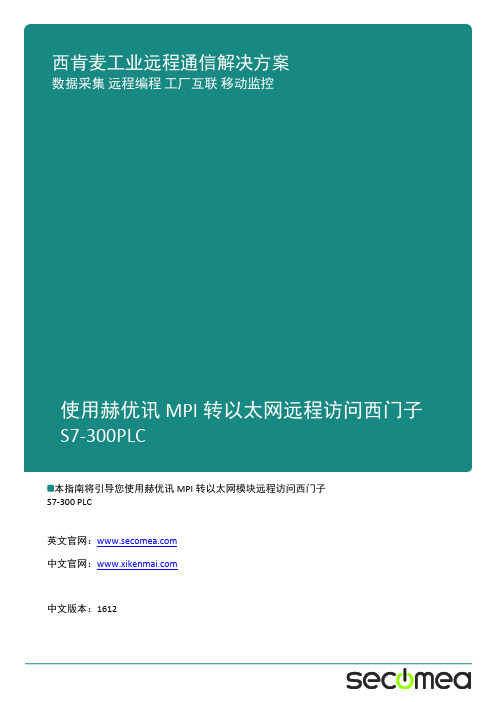
本指南将引导您使用赫优讯MPI转以太网模块远程访问西门子ArrayS7-300 PLC英文官网:中文官网:中文版本:1612操作步骤:1.安装赫优讯(HILSCHER)转换模块的驱动,安装后重启电脑2.给赫优讯转模块定义一个IP地址3.设置SiteManager远程网关连接到GateManager服务器4.用网线连接转换模块和SiteManager网关,确认DEV1网口与转换模块的IP/掩码处在同一个网段5.添加设备通道 GateManager>>>Agent>>>设备名称>>>西门子>>>以太网>>>设备IP>>>保存>>>Refresh>>>status状态为IDLE6.登陆LinkManager客户端看到在线的这台设备7.单击在线的Siemens 300 PLC8.打开西门子编程软件,设置PG/PC接口9.选择IBHNet.MPI.1>>>属性10.点击IBH network settings11.新建站点12.填写名称>>>填写转换模块的IP地址>>>确定13.点击Close14.选择添加的名称>>>点击OK15.确定16.将程序上载17.点击显示18.选择CPU>>>确定19.输入密码20.上载过程21.在线监控PLC状态广州西肯麦自动化科技有限公司广州科学城掬泉路3号A座504大中华区销售咨询:400 690 8650******************大中华区技术支持:400 690 8650********************关注西肯麦微信扫码前往技术页面。
西门子PLC以太网BCNet-S7MPI通讯的特色功能
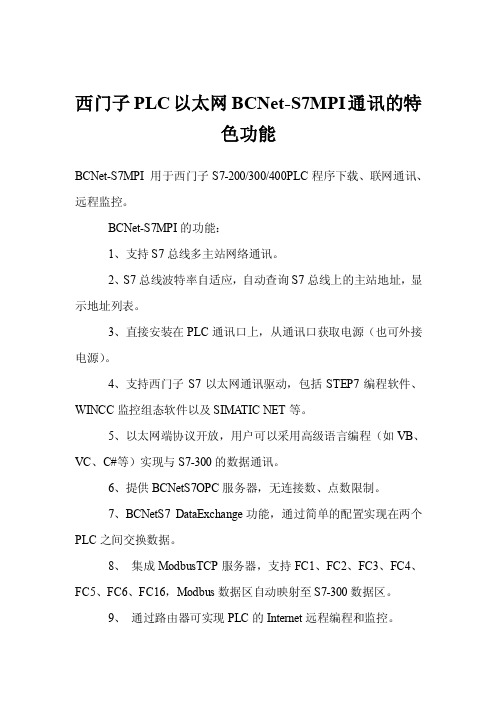
西门子PLC以太网BCNet-S7MPI通讯的特色功能BCNet-S7MPI 用于西门子S7-200/300/400PLC程序下载、联网通讯、远程监控。
BCNet-S7MPI的功能:1、支持S7总线多主站网络通讯。
2、S7总线波特率自适应,自动查询S7总线上的主站地址,显示地址列表。
3、直接安装在PLC通讯口上,从通讯口获取电源(也可外接电源)。
4、支持西门子S7以太网通讯驱动,包括STEP7编程软件、WINCC监控组态软件以及SIMA TIC NET等。
5、以太网端协议开放,用户可以采用高级语言编程(如VB、VC、C#等)实现与S7-300的数据通讯。
6、提供BCNetS7OPC服务器,无连接数、点数限制。
7、BCNetS7 DataExchange功能,通过简单的配置实现在两个PLC之间交换数据。
8、集成ModbusTCP服务器,支持FC1、FC2、FC3、FC4、FC5、FC6、FC16,Modbus数据区自动映射至S7-300数据区。
9、通过路由器可实现PLC的Internet远程编程和监控。
特色功能1:西门子驱动支持BCNet-S7除支持TCP/IP驱动外,还支持3种驱动方式:1、BCNetS7(PPI),PPI方式,用于S7200;2、BCNetS7(MPI),MPI方式,用于S7300,S7400;3、BCNetS7(DP) ,DP 方式,用于S7300,S7400;特色功能2:BCNet-DX通过简单的设置,实现PLC之间的数据交换:特色功能3:modbusTCP通讯Modbus TCP与西门子PLC数据地址对应关系BCNet-S7PPI、BCNet-S7MPI内部集成ModbusTCP服务器,支持ModbusTCP通讯的客户机软件可以直接读写PLC的数据。
实现功能号包括:FC1、FC2、FC3、FC4、FC5、FC6和FC16。
PLC的站地址为Modbus从站地址。
PLC的数据区和Modbus数据区在BCNet-S7PPI/MPI内部被自动映射,PLC内不需要编写通讯程序:1.PLC的Q区对应Modbus的线圈,对应00001。
MPI转TCPIP解决方案

西门子MPI转以太网通讯的全新解决方案1经常使用西门子S7300/400的朋友都知道,一般传统的MPI连接方式是采用西门子PC适配器或者CP5611,进行Step7程序下载,组态软件通过其与PLC 进行数据通讯。
但是西门子PC适配器,是采用串口或者usb口的方式,通讯距离受到很大局限。
并且PC如果要与西门子PLC通过以太网进行通讯,需要增加西门子专门的以太网PLC通讯模块(如CP343 )和西门子NET软件。
特别是对于那些已经使用MPI通讯的项目改造,用户不仅仅需要购买西门子以太网通讯模块,还要考虑柜内槽位和接线问题,同时还要对PLC程序和上位机监控软件进行修改,工作量是比较大的,也存在修改是否正确等问题。
针对以上提出的问题,我们提出一个全新的解决方案,使用德国HILSCHE R的NETLINK转换器可以轻松通过以太网连接西门子PLC,进行Step7程序下载,并实现组态软件与PLC之间进行以太网数据通讯,并且不需要对原有PLC 程序和上位组态软件进行任何修改,极大地提高了工作效率,其良好的性价比无论对最终用户还是系统集成商而言都是不二选择。
一、产品简介netLINK具有MPI接口和10/100 MBit/s以太网接口,是连接PC与PLC 的紧凑型以太网网关。
其结构是固定在DSub连接器外壳中,能够直接接到设备的MPI插头,通过一根3米长的以太网电缆,再连接到交换机、Hub或PC上。
供电电源是直接由MPI插头提供。
转换模块实物图二、特点:1、通过以太网连接西门子S7-300/S7-400;2、易于使用且支持远程下载;3、紧凑型;4、性价比高;5、在PC端与NETLINK通讯方式主要有三种:a. 直接使用IBHNET驱动;b. 使用SYCON软件进行配置,提供TCP/UDP IP驱动协议进行二次开发;口上即可。
2、双击打开如下对话框,或者启动“STEP 7”,选择菜单栏上的“Options”->“S et PG/PC Interface”命令也可以打开如下对话框;3、在弹出的对话框中选中“IBHNet(MPI)”,然后单击“Properties…”按钮,打开如下对话框;4、单击“IBH network settings”按钮,打开如下对话框;5、单击“New station”按钮创建一个新站,并如下图配置该站参数;。
MPI西门子

MPI西门子介绍MPI(Message Passing Interface,消息传递接口)是一种并行计算通信库,用于在分布式内存系统中实现进程间通信。
西门子(Siemens)是一家全球知名的工业制造公司,其产品涵盖多个行业领域,包括能源、交通、医疗、工业自动化等。
MPI西门子是指MPI库在西门子产品中的应用和集成。
MPI的概述MPI是一种并行计算通信标准,支持在分布式内存系统中进行进程间通信。
它定义了一套用于数据传输、同步和协调的函数接口。
MPI可以在多种平台上运行,包括共享内存架构、分布式内存架构以及跨网络的计算集群。
MPI提供了一种简洁而灵活的编程模型,使得开发者能够利用多个计算节点的资源并行完成任务。
MPI的基本概念包括进程、通信域、通信操作和消息传递等。
开发者可以使用MPI库提供的函数进行进程间的通信和同步,从而实现复杂的并行计算算法。
MPI的设计理念强调可扩展性和性能,使得它在科学计算、工程仿真、天气预报等应用领域得到广泛应用。
MPI提供了很多先进的特性,如点对点通信、集合通信、分布式内存管理等,以满足各种并行计算应用的需求。
MPI西门子的应用MPI西门子是指MPI库在西门子产品中的应用和集成。
西门子作为一家世界领先的工业制造公司,其产品在工业自动化和智能制造领域得到广泛应用。
MPI作为一种并行计算通信标准,在西门子产品中发挥了重要的作用。
能源行业在能源行业,西门子生产和供应各种各样的设备,如涡轮机、发电机和电网控制系统等。
这些设备需要进行监控、控制和优化,以提高能源生产效率。
MPI的并行计算和通信功能可以帮助西门子实现分布式能源系统的监控和优化。
MPI可以在不同计算节点上并行执行算法,实现对发电机和电网的监控和优化。
通过将计算负载分布到多个节点上,MPI可以加速算法的执行速度。
同时,MPI还能实现节点之间的数据传输和同步,确保系统的实时性和可靠性。
工业自动化西门子在工业自动化领域有着丰富的经验和广泛的应用。
西门子 S7-300 以太网模块连接组态王方法

西门子S7-300与组态王进行以太网通讯的解决方案借助远创智控MPI转以太网模块
MPI-ETH-YC01以太网模块支持和市面上所有的SCADA 监控组态软件以太网通讯,例如:组态王、易控、WINCC、IFIX、MCGS、INTOUCH、力控、LABVIEW杰控等。
远创智控转以太网模块,型号MPI-ETH-YC01适用于西门子S7-200/S7-300/S7-400程序上下载、上位监控、设备联网和数据采集。
不占用PLC 编程口,即编程软件/上位机软件通过以太网对PLC数据监控和采集的同时,触摸屏可以通过扩展RS485口与PLC进行通讯。
西门子S7-300与组态王进行以太网通讯方法如下
用MPI-ETH-YC01模块插上西门子S7-300/400的9针口上,拓展出来的网口可以与组态王进行以太网通讯,可以采用:S7TCP驱动。
1、打开组态王工程浏览器——设备(COM1),双击右侧“新建”
2、选择西门子 S7-300 系列 TCP 驱动,点击【下一步】;
3、填入设备名称;
4、填入模块的 IP 地址:CPU 机架号:CPU 槽号(默认为 3);
5、完成参数设置。
西门子plc网口通讯设置

西门子plc网口通讯设置西门子PLC是一种常见的工业自动化设备,而网口通讯设置是使用PLC进行网络通讯的关键步骤之一。
在现代工业中,PLC通过网络通讯实现设备之间的数据交换和控制指令传递,进一步提高了生产效率和自动化程度。
本文将探讨西门子PLC网口通讯设置的基本原理和操作步骤。
首先,我们需要了解一些基本概念。
PLC通讯主要分为串口通讯和网口通讯两种模式,而本文主要关注的是网口通讯。
网口通讯是基于以太网协议的数据传输方式,可以通过网络连接多个PLC设备,并进行数据交互和远程控制。
在网口通讯中,每个PLC设备都有一个IP地址,通过这个IP地址可以找到并连接到对应的PLC设备。
网口通讯设置的第一步是配置PLC设备的网络参数。
在西门子PLC设备中,网口通讯的设置一般包括IP地址、子网掩码、网关地址等参数。
IP地址是PLC设备在局域网中的唯一标识,通过IP地址可以实现设备之间的寻址和连接。
子网掩码用于划分局域网的子网,而网关地址则是连接到其他网络的出口。
正确配置这些网络参数是网口通讯的前提条件,也是确保设备正确通讯的基础。
配置网络参数后,接下来需要设置PLC设备的通信协议。
通信协议决定了设备之间数据交互的规则和格式,常见的协议有TCP/IP、UDP/IP等。
在西门子PLC设备中,一般使用S7协议进行网口通讯。
S7协议是一种专门为PLC设备设计的协议,具有高效稳定的特点。
通过设置通信协议,可以确保不同品牌、不同型号的PLC设备之间能够正常通讯,并进行数据交换。
除了配置网络参数和通信协议,还需要进行PLC设备的访问权限设置。
访问权限设置可以限制特定用户或设备对PLC设备的访问和操作。
在工业控制系统中,安全是至关重要的,通过设置访问权限,可以防止未经授权的用户对PLC设备进行非法访问和操作。
同时,合理设置访问权限还可以确保系统稳定运行,防止错误操作对设备造成损坏。
在进行网口通讯设置的过程中,还需要注意一些常见问题和解决方法。
Siemens MPI协议解析

Siemens MPI协议解析1. 引言本协议旨在解析Siemens MPI(Multi-Point Interface)协议,该协议是一种用于Siemens SIMATIC S7系列PLC(可编程逻辑控制器)之间进行通信的协议。
本协议将详细介绍MPI协议的基本原理、通信方式、数据帧结构以及相关的通信命令和错误处理。
2. MPI协议基本原理MPI协议是一种基于串行通信的协议,用于实现PLC之间的数据交换和通信。
它通过MPI总线连接多个PLC设备,并使用特定的通信命令进行数据传输。
MPI协议采用主从结构,其中一个PLC设备充当主站(Master),其他设备充当从站(Slave)。
主站负责发起通信请求和控制数据传输,从站负责响应请求并提供数据。
3. MPI通信方式MPI协议支持两种通信方式:点对点通信和多点通信。
在点对点通信中,主站与从站之间建立一对一的连接,数据传输效率较高。
而在多点通信中,主站可以同时与多个从站进行通信,但数据传输效率较低。
4. MPI数据帧结构MPI协议的数据帧由多个字节组成,每个字节包含特定的信息。
数据帧的结构如下:- 帧头:用于标识数据帧的起始位置,通常由两个字节组成。
- 地址:指定数据帧的目标设备地址,通常由一个字节组成。
- 命令:指定数据帧的通信命令,通常由一个字节组成。
- 数据:包含需要传输的数据,可以是一个或多个字节。
- 校验:用于验证数据帧的完整性和准确性,通常由一个字节组成。
- 帧尾:用于标识数据帧的结束位置,通常由一个字节组成。
5. MPI通信命令MPI协议定义了多个通信命令,用于实现不同的功能和操作。
以下是一些常用的通信命令:- 读取数据命令:用于从从站读取数据。
- 写入数据命令:用于向从站写入数据。
- 执行命令命令:用于执行从站中的特定命令。
- 确认命令:用于确认主站的通信请求。
- 错误处理命令:用于处理通信过程中的错误和异常情况。
6. MPI错误处理MPI协议在通信过程中可能会出现各种错误和异常情况,例如通信超时、数据传输错误等。
MPI-ETH-YC01Puls转以太网模块支持 Modbus 设备通讯

S7300以太网转以太网模块作为Modbus从站实现PLC与其它Modbus 设备的通讯远创智控MPI-ETH-YC01Puls转以太网模块支持Modbus 功能,可作为Modbus 从站,实现PLC 与其他Modbus 设备的通讯。
一、Modbus 从站功能介绍1.1 功能和应用远创智控MPI-ETH-YC01Puls 桥接型的扩展母口作为Modbus RTU 从站运行,外部具备Modbus RTU 主站的设备通过Modbus 协议访问以太网模块九针公口所连接的西门子PLC 数据。
应用于DCS 系统或者触摸屏等作为Modbus 主站设备读写西门子PLC 数据。
1.2 通讯线连接Modbus 主站设备的RS485 接口连接到远创智控MPI-ETH-YC01Puls桥接型的扩展通讯口,以太网模块扩展通讯口的针脚定义:1.3 远创智控MPI-ETH-YC01Puls 配置配置步骤:NetDevice 搜索--参数配置--扩展总线接口--Modbus 从站。
1.3.1.电脑连接远创智控MPI-ETH-YC01Puls 转以太网模块,运行NetDevice(V1013 版本以上)配置软件,选择查找到的NetDevice 转以太网模块,点击按钮栏【修改设备参数】按钮。
1.3.2.在参数配置界面左侧选择【S7 总线接口参数配置】,右侧页面选择【扩展总线接口】,设置【功能选择】为Modbus 从站,设置波特率、数据位、停止位和奇偶校验参数。
1.3.3.在参数配置界面左侧选择【Modbus 从站】,右侧页面点击【新建命令】配置数据交换命令。
1.3.4.设置好后点击【下载参数】按钮,将参数下载到以太网模块。
1.4 Modbus 测试Modbus 测试可采用ModScan 软件,该软件作Modbus 主站,去连接以太网模块。
1.4.1.采用一根USB 转RS485 的转换线,USB 端口接入计算机,RS485 端子连接一根PROFIBUS 电缆和总线插头,将插头插入MPI-ETH-YC01Puls的扩展通讯口。
西门子plc串口变网口通讯

西门子plc串口变网口通讯现代工业生产中,通信技术的发展与应用愈发重要。
西门子PLC(可编程逻辑控制器)作为工业自动化领域中的重要设备之一,其通信功能的改进与创新对于工业生产的优化和高效运行至关重要。
本文将探讨西门子PLC串口变网口通讯的技术原理和应用优势。
一、技术原理1. 种类首先,我们应该了解什么是串口和网口通讯。
串口通讯是一种通过电缆连接设备进行数据传输的方式,其特点是传输速度慢、距离短、成本低。
而网口通讯则是基于以太网技术的通信方式,以高速、远距离和高稳定性著称。
西门子PLC可以通过串口转网口的转接装置实现串口(如RS232、RS485)变为网口(如以太网)通讯,扩展了其通讯能力,提升了系统的可靠性和灵活性。
2. 连接方式西门子PLC串口变网口通讯的连接方式有两种:一是使用串口服务器,将串口信号通过以太网传输到客户机上,再进行相应的处理和读写;二是使用串口转网口模块,通过转换装置将串口信号转换为以太网信号,直接连接到局域网上。
这两种连接方式在不同的应用场景中有各自的优势和适用性,可以根据实际需求选择。
3. 通讯协议通讯协议是保证数据传输正常的关键,目前常用的协议有MODBUS、MPI/PROFIBUS、TCP/IP等。
其中,MODBUS是一种常用的串行通信协议,适用于不同设备之间的数据传输;MPI/PROFIBUS是西门子公司专有的工业总线协议,用于PLC和外设之间的通讯;TCP/IP是基于以太网的网络协议,具有高速、稳定和可靠的特点。
通过选用合适的通讯协议,可以实现PLC与其他设备之间的数据交换和共享,提高生产效率和系统的整体运行性能。
二、应用优势1. 实时性和稳定性通过串口转网口,西门子PLC的通讯速度和稳定性都得到了提升,可以实现更高频率的数据传输和响应。
尤其对于一些对实时性要求较高的工业自动化系统,如远程监控和数据采集等,串口变网口通讯可以更好地满足实时监控和控制的需求,提升生产效率和质量。
西门子300PLC转以太网无需编程实现与1200PLC转以太网数据交换

西门子300PLC转以太网无需编程实现与1200PLC转以太网数据通信本文介绍利用兴达易控生产的PLC转以太网模块(MPI-ETH-XD1.0Plus)实现1200/1500PLC与300(CPU315-2DP)PLC无需用户编程可实现工业以太网数据通信(此案例同样适用于200PLC/400PLC以太网数据交换)硬件:CPU1200PLC(1212C);300PLC(315-2DP)兴达易控MPI-ETH-XD1.0Plus以太网模块一、1200PLC配置:1、打开TIA portal V14,新建项目,组态,连接PLC。
2、选择CPU,右键点击PLC,选择属性3、配置属性【1】选择保护;【2】访问权限设置为完全访问权限;【3】打勾允许从远程伙伴(PLC、HIM、OPC)使用PUT/GET通信访问;【4】点击确认下载;二、配置兴达易控CHNet模块数据交换命令打开NetDevice,搜索到CHNet-S7300Plus后,选择【修改设备参数】;新建客户机点击数据交换,右键创建新的客户机0;远程服务器的IP地址为S7-1200的IP地址,这里设置为192.168.1.178;远程服务器的通讯端口号,默认为102;连接超时时间默认为10S;点击确认,创建客户机。
在客户机中配置数据交换命令点击新建命令(S7-1200的DB100.DBW0读取S7-300的DB1.DBW100)选择[本地→远程],传输5个字;传输超时设置层2S;本地站点(S7-300)设置CHNet所在总线的PLC的站地址,数据区域选择DB块,DB号为1,字节偏移为100,位偏移忽略;远程站点(S7-1200)的PLC地址无需设置,数据区域选择DB块,DB号为100,字节偏移为0,位偏移忽略;点击“检查”按钮可进行规则检查,点击“确认”按钮即可生成命令;客户机监视点击客户机监视按钮,【错误信息】为无错误,且【正确】有数据跳动,说明通信成功。
- 1、下载文档前请自行甄别文档内容的完整性,平台不提供额外的编辑、内容补充、找答案等附加服务。
- 2、"仅部分预览"的文档,不可在线预览部分如存在完整性等问题,可反馈申请退款(可完整预览的文档不适用该条件!)。
- 3、如文档侵犯您的权益,请联系客服反馈,我们会尽快为您处理(人工客服工作时间:9:00-18:30)。
西门子MPI转以太网通讯的全新解决方案
经常使用西门子S7300/400的朋友都知道,一般传统的MPI连接方式是采用西门子PC适配器或者CP5611,进行Step7程序下载,组态软件通过其与PLC进行数据通讯。
但是西门子PC适配器,是采用串口或者usb口的方式,通讯距离受到很大局限。
并且PC如果要与西门子PLC通过以太网进行通讯,需要增加西门子专门的以太网PLC通讯模块(如CP343 )和西门子NET软件。
特别是对于那些已经使用MPI通讯的项目改造,用户不仅仅需要购买西门子以太网通讯模块,还要考虑柜内槽位和接线问题,同时还要对PLC程序和上位机监控软件进行修改,工作量是比较大的,也存在修改是否正确等问题。
针对以上提出的问题,我们提出一个全新的解决方案,使用德国HILSCHER的NETLINK转换器可以轻松通过以太网连接西门子PLC,进行Step7程序下载,并实现组态软件与PLC之间进行以太网数据通讯,并且不需要对原有PLC程序和上位组态软件进行任何修改,极大地提高了工作效率,其良好的性价比无论对最终用户还是系统集成商而言都是不二选择。
一、产品简介
netLINK具有MPI接口和10/100 MBit/s以太网接口,是连接PC与PLC的紧凑型以太网网关。
其结构是固定在DSub连接器外壳中,能够直接接到设备的MPI插头,通过一根3米长的以太网电缆,再连接到交换机、Hub或PC上。
供电电源是直接由MPI插头提供。
转换模块实物图
二、特点:
1、通过以太网连接西门子S7-300/S7-400;
2、易于使用且支持远程下载;
3、紧凑型;
4、性价比高;
5、在PC端与NETLINK通讯方式主要有三种:
a. 直接使用IBHNET驱动;
b. 使用SYCON软件进行配置,提供TCP/UDP IP驱动协议进行二次开发;
c. 直接提供API函数进行二次开发。
三、配置步骤(以直接使用IBHNET驱动为例)
以下与西门子S7-300 CPU通讯为例,详细说明如何使用NETLINK产品。
硬件设置:
将转换模块的RJ-45接口连接至交换机、Hub或PC,MPI接口连接至PLC的MPI口上即可。
PC与S7通讯连接示意图
软件设置:
1、打开“控制面板”,找到“设置PG/PC接口”;
2、双击打开如下对话框,或者启动“STEP 7”,选择菜单栏上的“Options”->“Set PG/PC Interface”命令也可以打开如下对话框;
3、在弹出的对话框中选中“IBHNet(MPI)”,然后单击“Properties…”按钮,打开如下对话框;
4、单击“IBH network settings”按钮,打开如下对话框;
5、单击“New station”按钮创建一个新站,并如下图配置该站参数;
6、确定相应的参数设置正确,单击“OK”按钮,完成配置并关闭此窗口。
如下图所示,在列表框中出现新建的站名;
7、单击“S7 IBHLink ”按钮,打开如下图所示对话框;
8、选中列表单击“Settings”按钮,打开如下对话框,在这里的“IP-Address”配置转换模块自带的网卡IP等参数(和连接站的IP一致),及Profibus参数(通讯速率建议使用187.5kbit/s);
9、单击“Save permanently”按钮完成配置,并自动将配置结果下载到转换模块的存储器中。
将弹出如下所示的提示框,如果确定配置正确单击“是”配置文件即可下载。
10、下载成功后转换模块上将有一黄色和一绿色指示灯不断闪烁,表示设置成功。
四、通讯测试
完成配置后使用STEP7及组态软件与PLC的通讯将和使用PCAdapter、CP5611与PLC的通讯完全一样。
以下通过STEP 7 和力控组态软件为例进行测试。
STEP 7中测试:
1、使用STEP 7,创建一个工程,编写一个简单的小程序,通过m0.0输入,从Q0.0输出。
2、编程并把这个工程下载到PLC中,如下图所示;
3、然后选择“PLC“->“Monitor/Modify Variables”命令;打开“Var-@Variable table”窗口,看到地址状态如下图所示表示通讯正常;
力控组态软件测试:
1、使用力控创建一个项目, I/O设备选择“PLC”—>“SIEMENS(西门子)”->“S7-300/400(MPI)” ,配置I/O设备驱动,如下图所示;
配置步骤一
2、单击“下一步”,配置参数如下图所示;
配置步骤二
3、运行力控,查看I/O Server运行状态,如下图所示表示通讯正常;。
